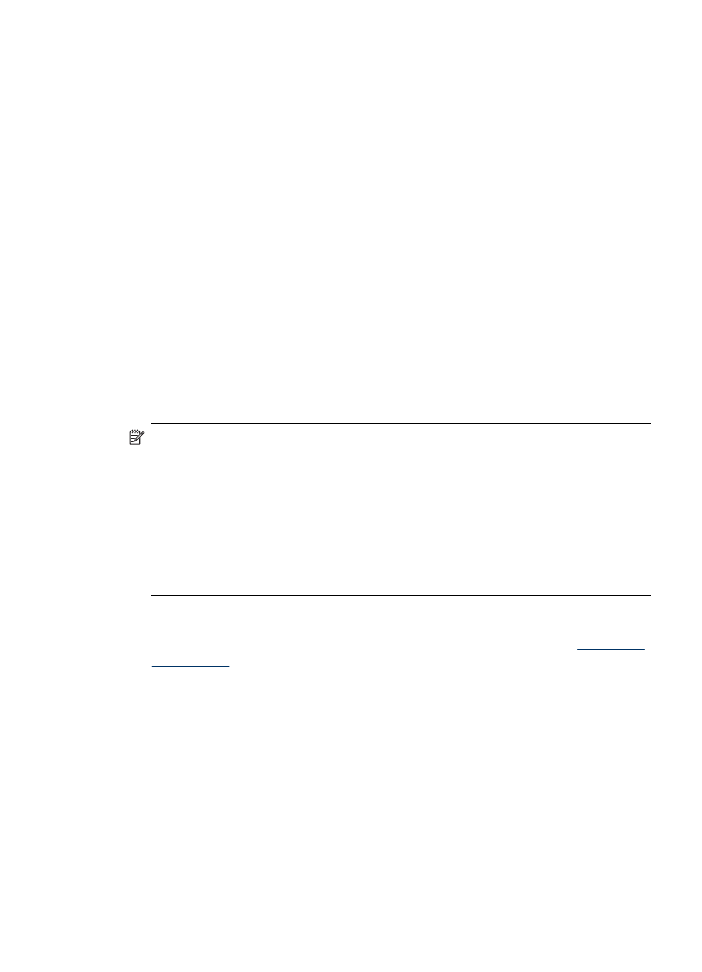
Печат без полета
Печатането без полета позволява да печатате до краищата на определени
типове носители, както и върху диапазон от размери на стандартни носители.
Забележка Отворете файла в дадено софтуерно приложение и задайте
размера на изображението. Уверете се, че зададеният размер отговаря на
размера на носителя, на който ще отпечатвате изображението.
В Windows можете също да получите достъп до тази функция от раздела
Printing Shortcuts (Преки пътища за печат).Отворете драйвера за принтера,
изберете раздела Printing Shortcuts (Преки пътища за печат), след което от
падащия списък изберете съответния пряк път за печат.
Забележка При печат върху обикновена хартия, не се поддържа
отпечатване без полета.
За да отпечатате документ без полета (Windows)
1. Поставете съответния носител. За допълнителна информация вж.
Поставяне
на носители
.
2. Отворете желания файл за печат.
3. От приложението отворете драйвера за принтера:
а. Щракнете върху File (Файл), а след това изберете Print (Печат).
б. Изберете прекия път за печат, който искате да използвате.
4. Ако желаете, променете други настройки за печат, след което щракнете
върху бутона OK.
5. Документът ще се отпечата.
6. Ако печатате върху фотохартия с издърпващ се накрайник, премахнете
накрайника, за да може документът да се отпечата изцяло без полета.
Печат без полета
55
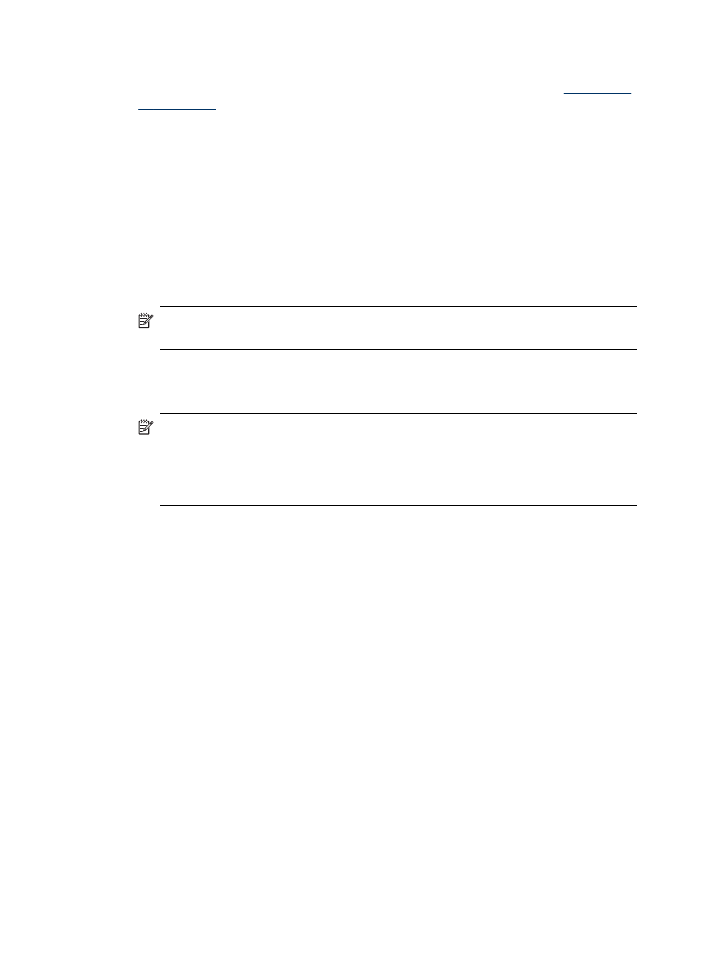
Печат на документ без полета (Mac OS X)
1. Поставете съответния носител. За допълнителна информация вж.
Поставяне
на носители
.
2. Отворете желания файл за печат.
3. Щракнете върху File (Файл), а след това щракнете върху Page Setup
(Настройка на страницата).
4. Изберете устройството на HP от падащия списък.
5. Изберете размера на носителите за печат без полета, след което щракнете
върху бутона OK.
6. Щракнете върху File (Файл), а след това изберете Print (Печат).
7. Отворете панела Paper Type/Quality (Тип/качество на хартията).
8. Щракнете върху раздела Paper tab (Хартия), след което изберете желания
тип носител от падащия списък Paper type (Тип хартия).
Забележка При печат върху обикновена хартия, не се поддържа
отпечатване без полета.
9. Ако отпечатвате снимки, изберете Best (Най-добро) от падащия списък
Quality (Качество). Можете също да изберете опцията Maximum dpi (Макс.
dpi), която предоставя до 4800 x 1200 оптимизирана разделителна способност.
Забележка До 4800 x 1200 dpi оптимизирана разделителна способност
за цветен печат и 1200 dpi нормална разделителна способност. Тази
настройка временно може да използва голямо количество от свободното
дисково пространство (400 МБ или повече), като така ще печатате по-
бавно от обикновено.
10. Изберете източника на носителя.
11. Ако желаете, променете други настройки за печат, след което щракнете
върху Print (Печат).
12. Ако печатате върху фотохартия с издърпващ се накрайник, премахнете
накрайника, за да може документът да се отпечата изцяло без полета.
Глава 3
56
Използване на устройството
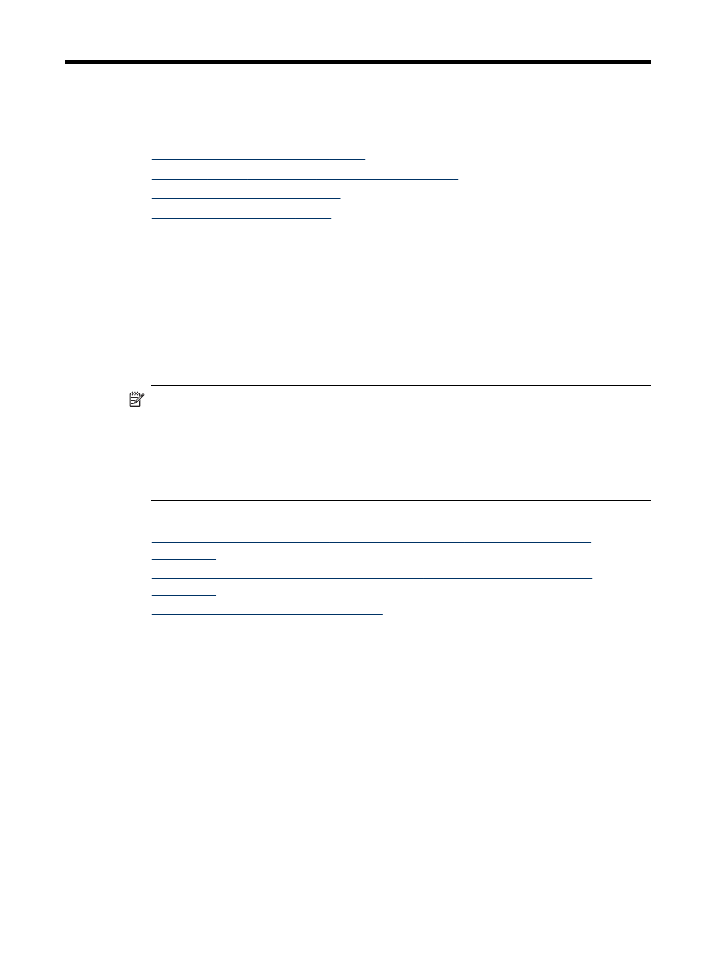
4